C4D使用多边形画笔工具建模不规则模型的操作步骤
时间:2022-10-26 17:47
近日有一些小伙伴咨询小编关于在C4D中如何使用多边形画笔工具建模不规则模型呢?下面就为大家带来了在C4D使用多边形画笔工具建模不规则模型的具体方法,有需要的小伙伴可以来了解了解哦。
C4D使用多边形画笔工具建模不规则模型的操作步骤

新建对象--立方体;
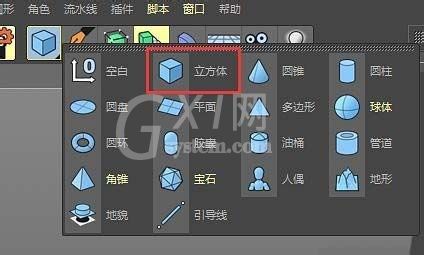
将立方体转为可编辑对象;

选择其中的点或线模式

右键选择多边形画笔属性

在需要的地方可以直接绘制图形,如图;这样在模型上面添加了新的一个模型效果。当然在多边形画笔属性下,也可以在空白处进行绘制图形,最后首尾相连后,形成的就是一个封闭的模型了。当要退出绘画,按键盘esc即可。
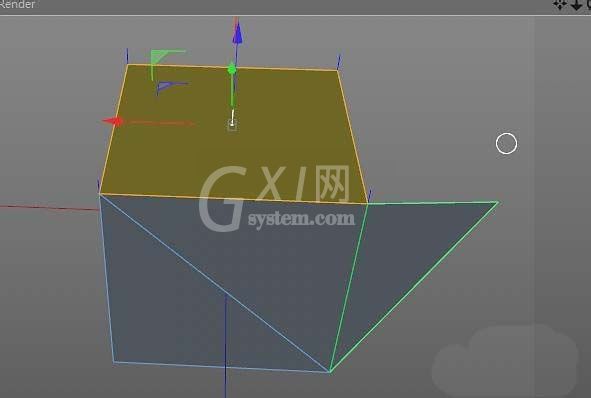
上文就讲解了C4D使用多边形画笔工具建模不规则模型的操作过程,希望有需要的朋友都来学习哦。



























